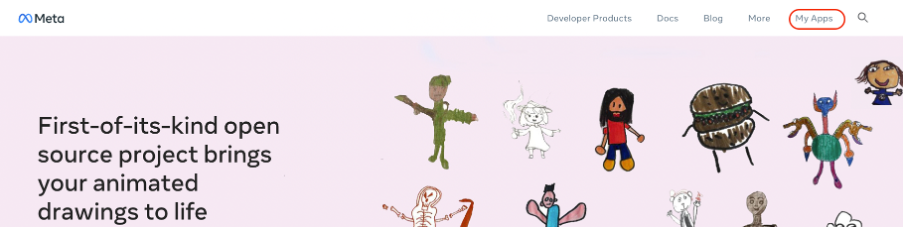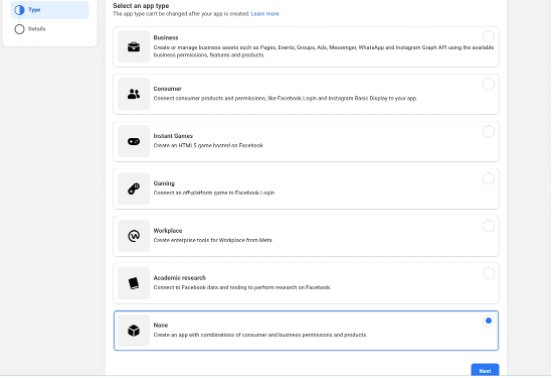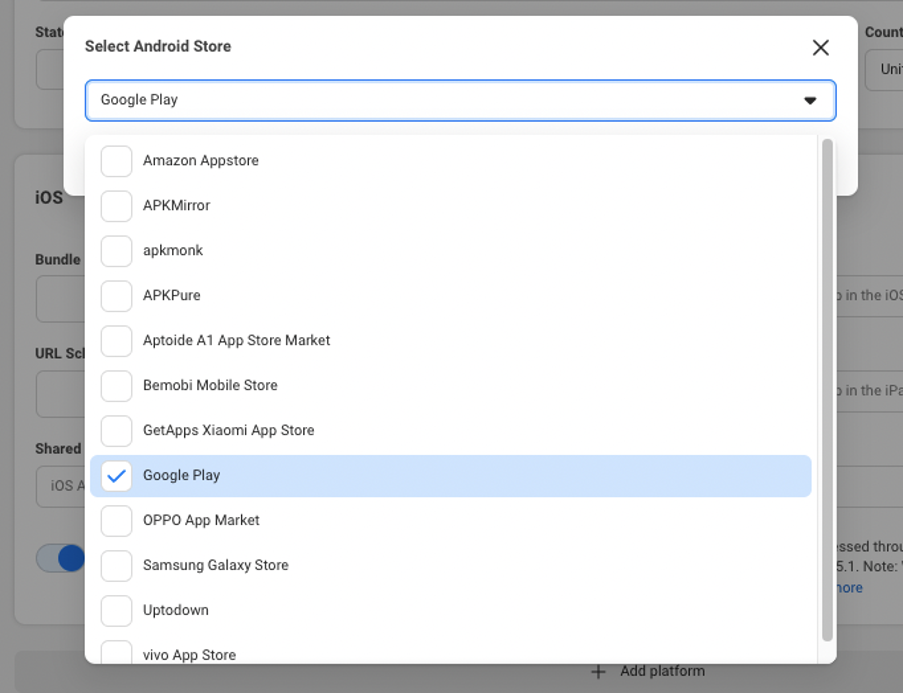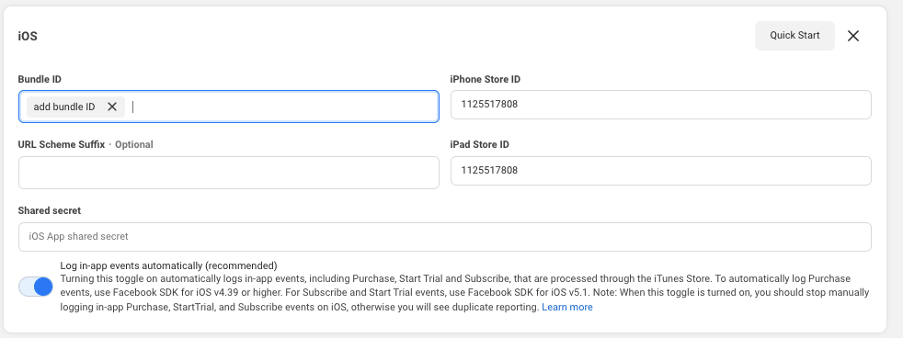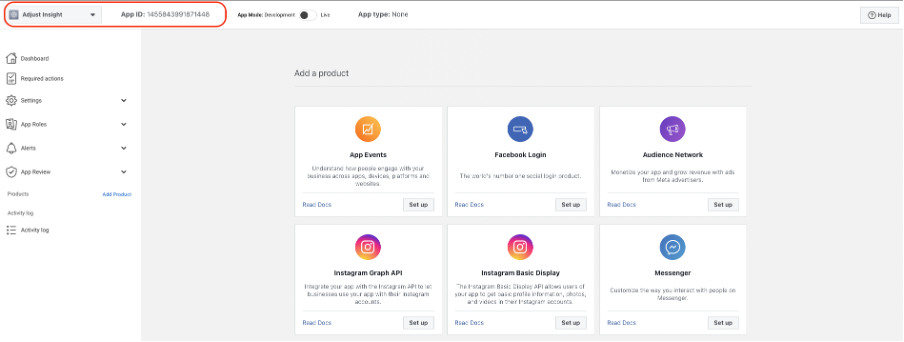Cómo configurar una aplicación en tu cuenta de desarrollador de Facebook
Antes de configurar Facebook en Adjust, debes crear una aplicación en tu cuenta de desarrollador de Facebook. De esta manera, se generará el ID de la aplicación que necesitas para conectar tu aplicación de Facebook con nuestro sistema.
Antes de comenzar
Esto es lo que debes saber antes de comenzar.
Requisitos
| Plataforma | Detalles |
|---|---|
| Android |
|
| iOS |
|
Cómo registrarte como desarrollador de Facebook
Si ya te registraste como desarrollador de Facebook, omite este paso.
- Dirígete a Facebook para desarrolladores.
- Inicia sesión en tu cuenta de Facebook.
- Selecciona Primeros pasos para registrarte como desarrollador de Facebook.
Cómo crear una aplicación en Facebook
Esta sección proporciona las instrucciones para configurar una aplicación en Facebook. Si ya configuraste una aplicación, omite esta sección.
Inicia sesión en tu cuenta de desarrollador de Facebook.
Dirígete a la sección Mis aplicaciones.
Selecciona CREAR APLICACIÓN .
En el campo ¿Qué deseas que haga tu aplicación? , elige el caso de uso para tu aplicación.
Elige el tipo de aplicación.
Escribe el nombre de la aplicación y la información de contacto, y luego selecciona Crear aplicación.
- Cuando termines de crear la aplicación, se asignará un ID de la aplicación. Necesitarás este valor al configurar Facebook en Adjust.
Dirígete a Configuración > Básica y selecciona Agregar Plataforma.
Elige tu plataforma y escribe la información adicional específica para la plataforma:
| Android |
|
|---|---|
| iOS |
|
- Dirígete a Publicación > Publicar y selecciona Publicar para que tu aplicación quede publicada.
- En el panel de navegación izquierdo, en la sección Enviar para revisión , deberás completar el proceso de revisión de la aplicación y verificación de la empresa con Facebook.
Valores importantes
Necesitarás los siguientes valores de tu aplicación de Facebook al configurar Facebook en Adjust:
- (Obligatorio) ID de la aplicación de Facebook: en tu cuenta de desarrollador de Facebook, dirígete a tu aplicación. Toma nota del ID de la aplicación.
- (Solo para Android - Recomendado) Clave de descifrado: en tu cuenta de desarrollador de Facebook, dirígete a Configuración > Básica. En la sección de Android , toma nota de la clave de descifrado. Únicamente la necesitarás si exportas los datos a nivel de dispositivo por medio de exportaciones de datos sin procesar (raw data). Esto te permite complementar los datos de las campañas para los usuarios de Android. Para iOS, ignora esta configuración.
Cómo asociar las cuentas de anuncios con tu aplicación de Facebook
En esta sección, aprenderás cómo asociar las cuentas de anuncios que ejecuten tu campaña con tu aplicación de Facebook. Puedes asociar varias cuentas de anuncios con tu aplicación.
- En tu aplicación de Facebook dirígete a Configuración > Avanzada.
- En la sección Cuentas de publicidad , escribe los ID de las cuentas de anuncios autorizadas que se utilizan para ejecutar campañas.
Cómo configurar una campaña de anuncios para tu aplicación de Facebook
En esta sección, aprenderás cómo promover tu aplicación en Facebook, Instagram y Facebook Audience Network.
- En Facebook Ads Manager, elige la cuenta de anuncios asociada con tu aplicación.
- Selecciona Crear para crear una nueva campaña.
- Elige Promoción de la aplicación como objetivo de la campaña.
- Elige el tipo de campaña correspondiente.
- Dirígete a 1 Conjunto de anuncios y, en la sección Aplicación , escribe el nombre de la aplicación o la URL exacta de la tienda de la aplicación que desees promover.
- Realiza los demás ajustes correspondientes en esta sección. Si deseas instrucciones detalladas, sigue los pasos descritos en la documentación de Facebook.
Cómo configurar los eventos de la aplicación
En esta sección, aprenderás cómo enviar la actividad desde Adjust hacia Facebook.
- En Facebook Ads Manager, dirígete al Administrador de eventos y selecciona Integraciones con socios.
- Busca y selecciona Adjust.
- Selecciona Conectar cuenta .
- Selecciona la aplicación de Facebook que creaste.
Cuando hagas esto, tu configuración en Facebook Ads Manager estará completa. A continuación, dirígete a Adjust y asigna los eventos de Adjust a los eventos de Facebook.
Cuando se activen tus eventos, podrás ver los detalles del evento en la sección Fuentes de datos de Facebook Events Manager.
Cómo deshabilitar el registro de eventos en Facebook
En lugar de definir los eventos en el SDK de Facebook, puedes definir eventos equivalentes en Adjust y vincularlos con Facebook. Al definir los eventos en Adjust, también puedes vincular los eventos con otras redes además de Facebook.
Para deshabilitar el registro de eventos en el SDK de Facebook, sigue estos pasos:
- Inicia sesión en tu cuenta de desarrollador de Facebook.
- Selecciona tu aplicación.
- Dirígete a Configuración > Básica.
- Asegúrate de haber desactivado el indicador de la opción Registrar automáticamente los eventos in-app para todas tus plataformas.
También debes hacer lo siguiente en tu aplicación:
- Deshabilita el registro de eventos automático en el SDK de Facebook - iOS | Android | Unity
- Elimina los eventos registrados manualmente en el SDK de Facebook - iOS | Android | Unity
(Solo para las aplicaciones de iOS) Pega la URL de la conexión
Deberás copiar la URL de la conexión en Adjust Conversion Hub y pegarla en Facebook Events Manager. De esta manera, Facebook obtendrá un link a tus mapeos de valores de conversión.
- En Facebook Ads Manager, dirígete al Administrador de eventos y selecciona Fuentes de datos.
- Elige la aplicación de Facebook que creaste.
- Dirígete a Configuración.
- En la opción Configurar eventos de la aplicación para SKAdNetwork , selecciona Empezar a configurar eventos o Editar eventos si ya lo habías configurado.
- Selecciona Importar desde la aplicación del socio y luego selecciona Siguiente.
- Pega la URL de conexión que copiaste en Adjust Conversion Hub y selecciona Conectar.
- Revisa las configuraciones importadas y selecciona Confirmar.
¡Muy bien! La configuración de tu aplicación en Facebook está completa. Ahora, asegúrate de completar todos los pasos para configurar Facebook en Adjust.